Windows OS の顕著な機能としてのライブ タイルは、実際には普及しませんでした。そのため、MicrosoftがWindows 11にこれを実装しなかったとき、この動きは大きな驚きではなかった。ただし、まだこの機能を使用したいと考えているユーザーは、どこでもライブタイルアプリ。これにより、ライブ タイルを Windows デスクトップに直接配置できるようになります。
Windows 11 デスクトップにライブ タイルを配置する方法
Live Tiles Anywhere は Microsoft Store からアプリとして入手でき、専用の機能が 1 つあります。それは、画像または数字を含む正方形のタイルをスタート メニューに追加することです。さらに、アプリからの通知プレビューを表示することもできます。 「Live Tiles Anywhere」アプリを実際に実行して、Windows 11 または Windows 10 でカスタム タイルを作成する方法を見てみましょう。
- アプリを起動します。
- [カスタム タイル] タブに切り替えます。
- タイル エディター ビューに入り、タイル サイズを選択します。
- 視覚的なブランディング、背景、色、テキストの色などを追加します。
- 変更を保存します。
- 作業をプレビューします。
- タイルをスタート メニューに固定するか、同じウィジェットを作成します。
Live Tiles Anywhere アプリの重要な機能は、広告やその他の有料追加機能なしで出荷されます。完全に無料でご利用いただけます。
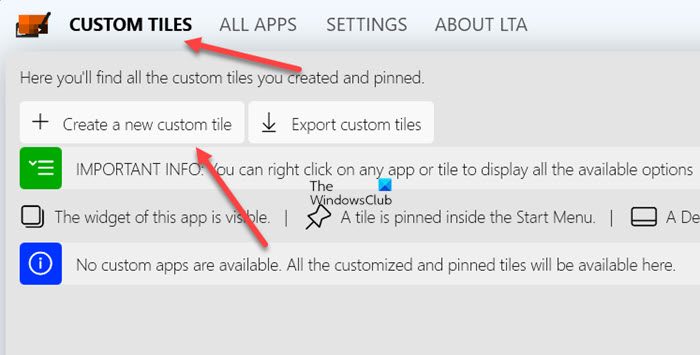
カスタム タイルを作成するには、アプリ画面の左上隅にある [CUSTOM TILES] タブに切り替えます。をヒットします。新しいカスタム タイルを作成するボタン。
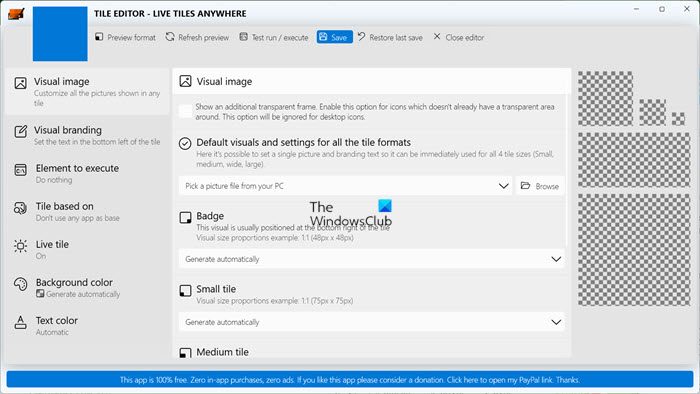
すぐに、TILE EDITOR 画面に移動します。ここで、ビジュアルイメージ見出しでは、単一の画像とブランド テキストを設定できるため、すべてのタイル サイズですぐに利用できます。を選択してください自動的に生成オプションまたは選択PC から写真を選択します。
のためにバッジでは、オプションを次のいずれかに設定できます。
- 自動的に生成します。
- デフォルトのビジュアルから生成します。
- PC から写真を選択します。
同様に、必要に応じて、小さいタイル、広いタイル、大きいタイル、中程度のタイル、および大きいタイルのオプションを構成できます。
作成したカスタム タイルでは、タイルの左下にテキストを追加できます。ビジュアルブランディングタブ。そのすぐ下にありますビジュアルイメージ見出し。すべてのタイル サイズに必要なオプションを設定します。
実行する要素機能は、コマンドの実行時に、インストールされているアプリまたはプログラム/ファイル/URL/プロトコルを開くための便利なオプションを追加します。
タイルを作成したら、色を変更して外観を変更できます。を選択するだけですカスタマイズオプションの横にあるドロップダウン メニューをクリックして、カラー ピッカーから色を選択し、ビジュアルから色を生成します。クリック保存、終わったら!
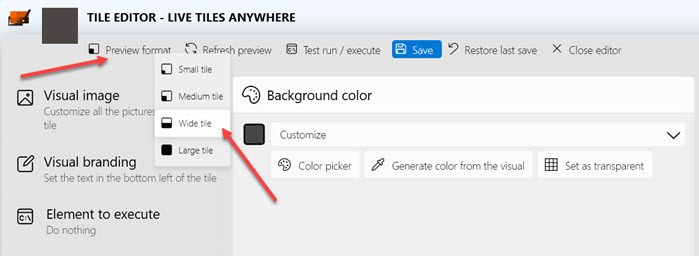
さあ、クリックしてくださいプレビュー形式外観をプレビューするオプション。
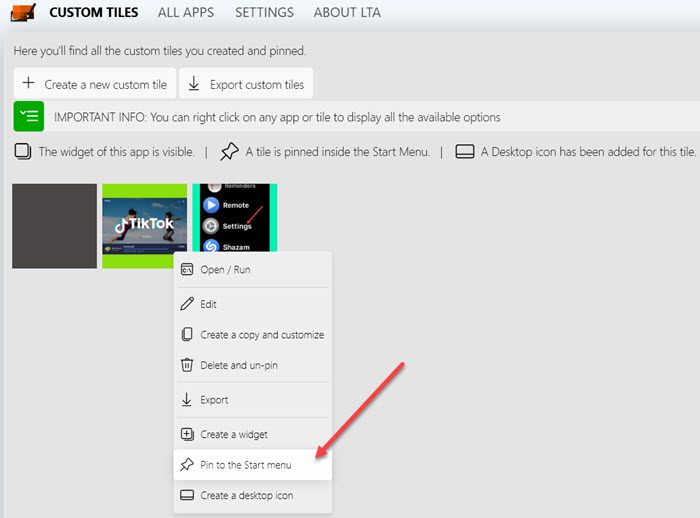
[カスタム タイル] タブに戻り、[スタート] メニューに固定したいタイルを右クリックし、スタートメニューにピントを合わせるオプション。
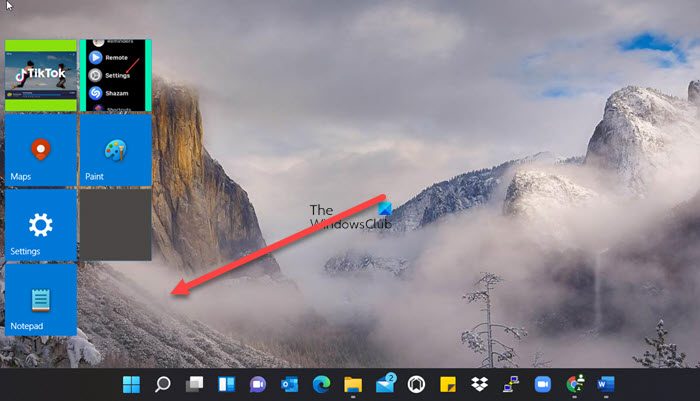
正直に言うと、私にとって Live Tiles Anywhere は Windows 11 でも問題なく動作するようになりました。上の画像からわかるように、デスクトップ画面にアプリのアイコンがタイルとして追加されるだけです。したがって、それらをクリックすると、対応するアプリが開きます。ただし、Windows 10 との互換性は非常に高いです。開発者がすぐに Windows 11 のサポートを追加することを願っています。から入手できますマイクロソフトストアはこちら。
Windows 11 でウィジェットにアクセスするにはどうすればよいですか?
ウィジェットを開く最も簡単な方法は、タスクバーのウィジェット アイコン (白と青の分割画面が付いた長方形のボックスのように見えます) をクリックすることです。もう 1 つの方法は、Win + W キーを押すことです。タッチスクリーンのラップトップでは、左からスワイプすることでウィジェットにアクセスできます。
Windows タイルはどうなったのでしょうか?
残念なことに、Windows 11 の公開に伴い、ライブ タイル機能が Windows から削除されました。また、そのメーカーである Microsoft は、Windows Mobile エコシステムの段階的廃止直後に、Windows 10 でのライブ タイルの更新を停止しました。それでもタイル機能が必要な場合は、それをエミュレートできるソフトウェアを見つける必要があります。


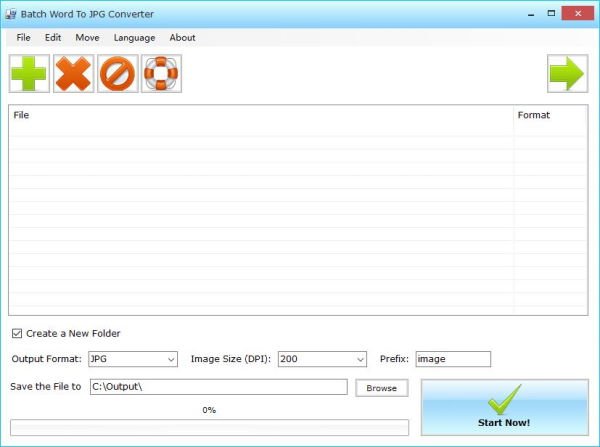

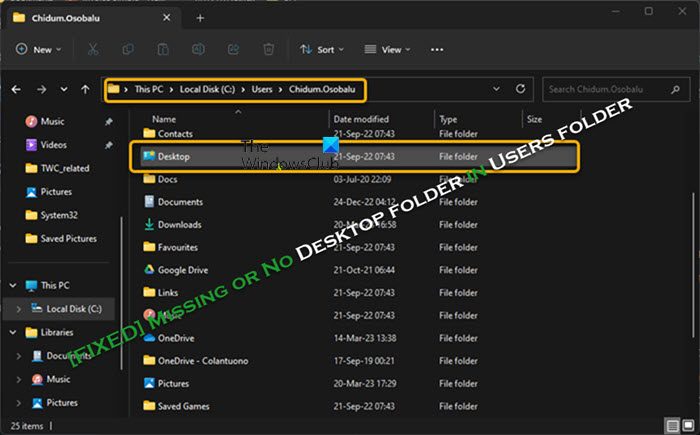
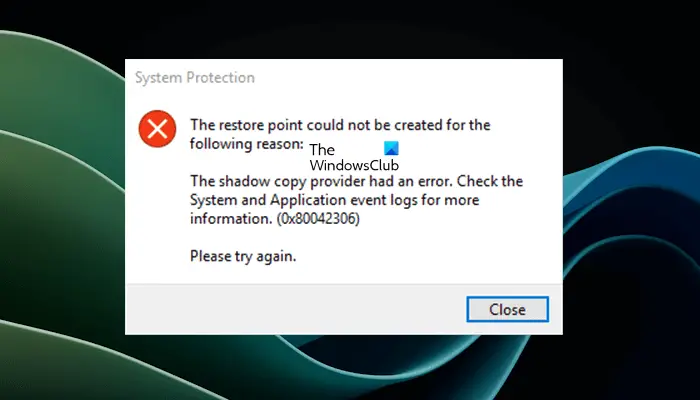
![BIOS でのカレンダーの日付の変更が機能しない [修正]](https://rele.work/tech/hayato/wp-content/uploads/2020/03/Changing-Calendar-date-BIOS-not-work.png)